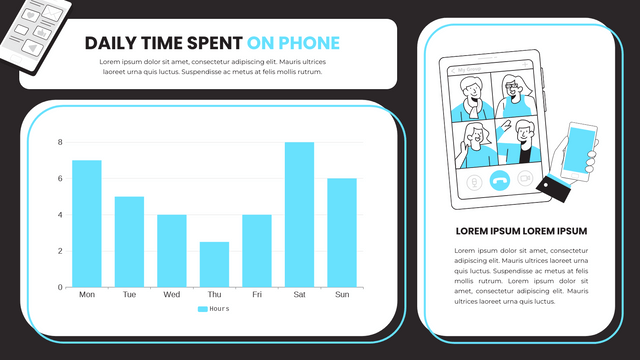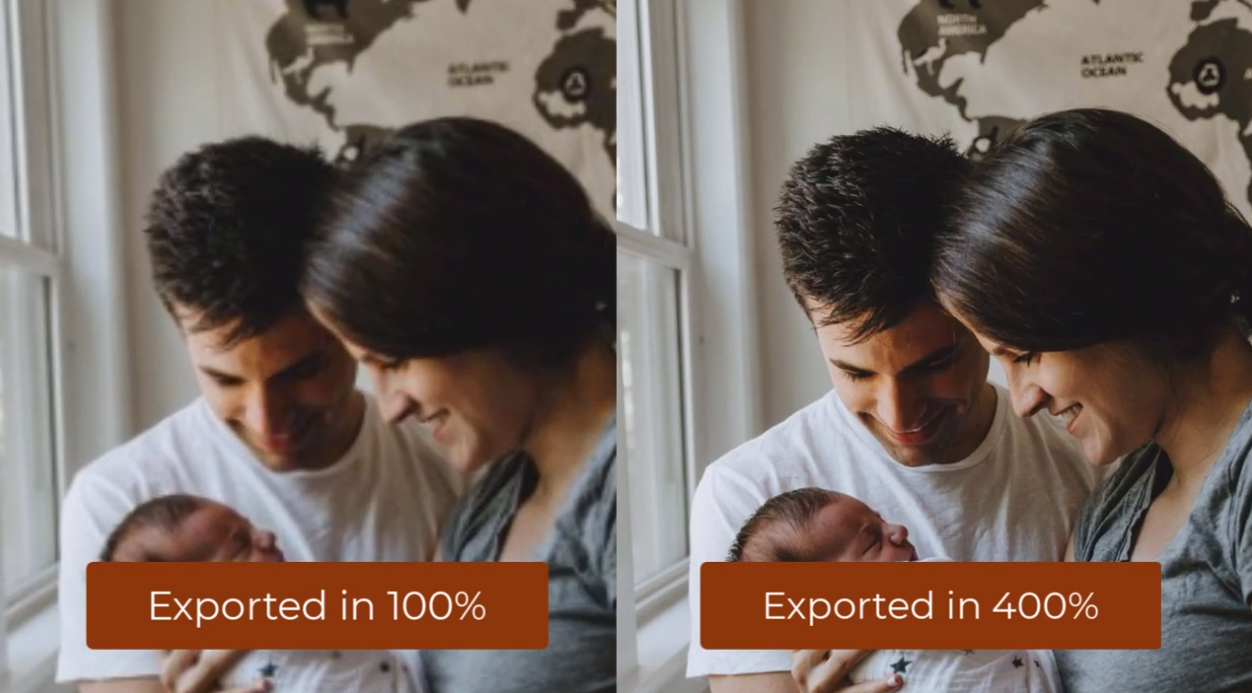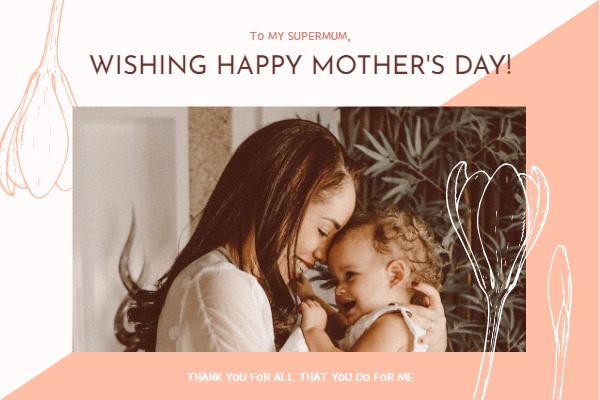یک کولاژ ایجاد کنید
کلاژ عکس مجموعهای از عکسها است که در کنار هم قرار میگیرند تا یک تصویر واحد بسازند. این یک راه شیک و خلاقانه برای نمایش عکس های شما است. در این ویدیو می توانید نحوه ایجاد یک کلاژ در طرح خود را بدانید. https://www.youtube.com/watch?v=UVSKqzDKf8g&width=854&height=480 ویرایشگر Visual Paradigm Online الگوهای کلاژ زیادی را در اختیار شما قرار می دهد که می توانید از آنها برای حفظ خاطرات خود در عکس ها استفاده کنید. شما می توانید قالب های مورد علاقه خود را با دسته ها و سبک های مختلف انتخاب کنید. با آپلود عکس های خود در…continue reading →